Conectar/controlar ordenadores en red con KontrolPack

Controle fácilmente los ordenadores de su red con KontrolPack. Conecte y administre fácilmente ordenadores con diferentes sistemas operativos.
Si posee una llave USB inalámbrica Xbox One, le alegrará saber que ahora es posible ejecutar el dispositivo en Linux. Gracias al proyecto XOW, el dispositivo permite la conectividad inalámbrica en Linux con cualquier controlador Xbox One.
Para usar el controlador XOW, debe tener un controlador inalámbrico original Xbox One S o Xbox One, el dongle inalámbrico Xbox y un sistema operativo Linux razonablemente moderno. XOW está en desarrollo sustancial. Es posible que este controlador no funcione correctamente (o no funcione en absoluto) en algunos casos. ¡Úselo bajo su propio riesgo!
Nota: ¿Necesita emular un controlador Xbox en Windows 10? Así es cómo.
El controlador XOW es muy nuevo en Linux y no se ha desarrollado durante mucho tiempo. Como resultado, no ha llegado al kernel de Linux ni a ningún repositorio de software del sistema operativo Linux convencional. En cambio, si desea utilizar XOW, debe descargarlo del GitHub del proyecto .
Interactuar con GitHub requiere el programa Git. Para instalar Git, abre una ventana de terminal presionando Ctrl + Alt + T o Ctrl + Shift + T en el teclado. Luego, siga las instrucciones de la línea de comandos que se describen a continuación.
sudo apt install git
sudo apt-get install git
sudo pacman -S git
sudo dnf instalar git
sudo zypper instalar git
La herramienta Git está disponible en casi todas las distribuciones de Linux y es una de las herramientas principales que utilizan todos los desarrolladores de la plataforma. Si está utilizando un sistema operativo que no está en esta lista, abra una terminal, busque "git" e instálelo de la forma en que normalmente instala los programas. O descargue Git de la web .
Después de configurar la herramienta Git en su PC con Linux, XOW está listo para descargar. Con el comando git clone , obtenga la última versión del software.
clon de git https://github.com/medusalix/xow.git
Mueva la ventana de su terminal a la carpeta "xow" usando el comando CD . Luego, ejecute el comando cat para ver el archivo README.md incluido, ya que contiene información sobre el código que acaba de descargar en su PC.
Nota: cerca de gato con Ctrl + C .
cd xow cat README.md
El código de XOW se descarga en su PC con Linux. El siguiente paso en el proceso es instalar la dependencia principal para XOW, Libusb. Para instalar Libusb, siga las instrucciones de instalación a continuación que correspondan con su sistema operativo Linux.
sudo apt install libusb-1.0-0-dev libusb-1.0-0
sudo apt-get install libusb-1.0-0-dev libusb-1.0-0
sudo pacman -S libusb
sudo dnf instalar libusb libusb-devel
sudo zypper instalar libusb-1.0 libusb-1_0-devel
Si está construyendo XOW desde cero en una PC con Linux que no se trata en esta guía, deberá instalar Libusb manualmente. Para obtener más información, haga clic aquí .
Para construir XOW, debe usar la línea de comandos. La razón por la que se requiere el terminal es que XOW es una aplicación CLI y no existe una forma conocida de compilarlo con una aplicación GUI. Siga las instrucciones paso a paso a continuación para construir XOW en su sistema.
Paso 1: muévase a la xowcarpeta ubicada en su directorio de inicio (~) usando el comando CD a continuación.
cd ~ / xow
Paso 2: Ejecute el comando make para compilar el código fuente.
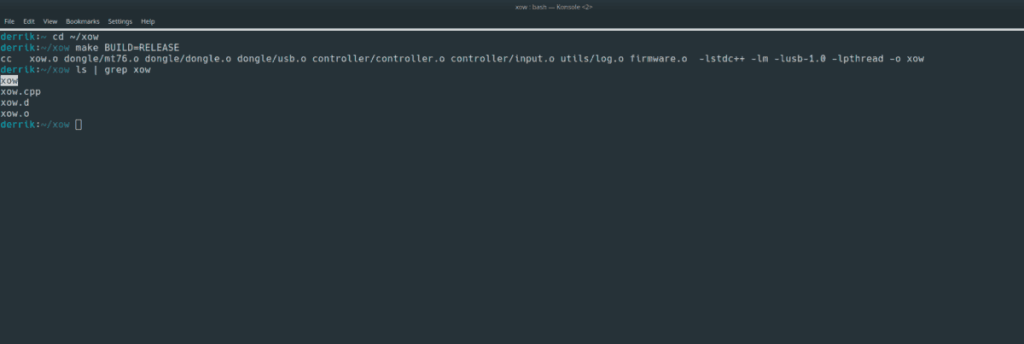
hacer CONSTRUIR = LIBERAR
Paso 3: Ejecute el comando ls en la xowcarpeta y determine si el binario "xow" está allí.
ls | grep xow
Paso 4: Suponiendo que la compilación sea exitosa, verá "xow" en la carpeta xow. Ahora, instale este binario en su PC con Linux con el comando make install .
sudo hacer instalar
El controlador del dongle inalámbrico XOW Xbox para Linux funciona con el sistema de inicio systemd. Por esta razón, debe habilitarse a través de systemd para que funcione correctamente. Para habilitar el controlador inalámbrico XOW en su PC con Linux, haga lo siguiente.
Primero, use el comando systemctl enable para permitir que XOW se inicie automáticamente con privilegios de root cada vez que su sistema se inicie.
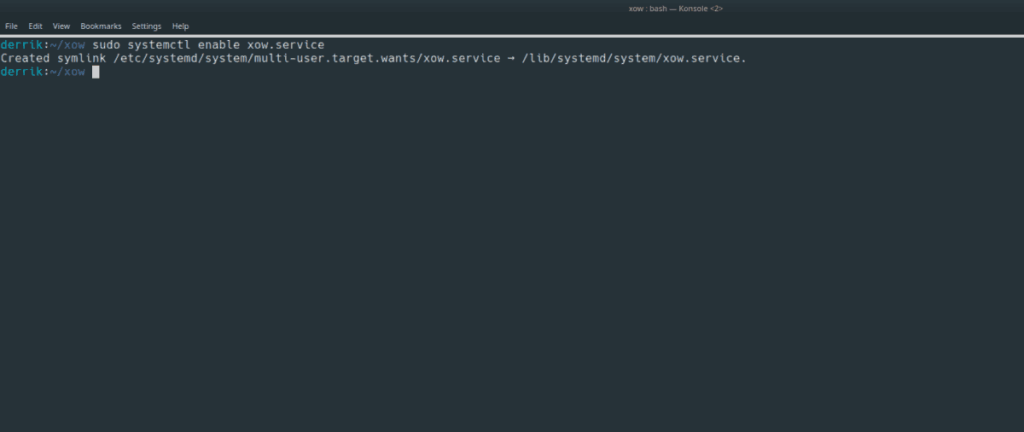
sudo systemctl enable xow.service
Luego, use el comando systemctl start para decirle a systemd que inicie instantáneamente el servicio XOW para que los usuarios del sistema puedan usarlo.
sudo systemctl start xow.service
Con XOW habilitado dentro de systemd, su PC con Linux tendrá soporte para dongle inalámbrico Xbox.
¿Quiere desactivar la compatibilidad con el dongle inalámbrico Xbox en su PC con Linux de forma temporal o permanente? Debe hacer uso del sistema de inicio systemd.
Para apagar el controlador XOW con systemd temporalmente, use el comando systemctl stop .
sudo systemctl detener xow.service
¿Quiere apagar XOW permanentemente? Utilice el comando systemctl disable .
sudo systemctl deshabilitar xow.service
Para usar XOW, conecte su dongle inalámbrico USB Xbox One en el puerto USB de su PC con Linux. Luego, presiona el botón de emparejamiento en el controlador de Xbox One y empareja el dispositivo.
¿Quieres más información al emparejar tu dispositivo? Abra una terminal y ejecute el archivo binario "xow" con los siguientes comandos, antes de intentar emparejar un controlador.
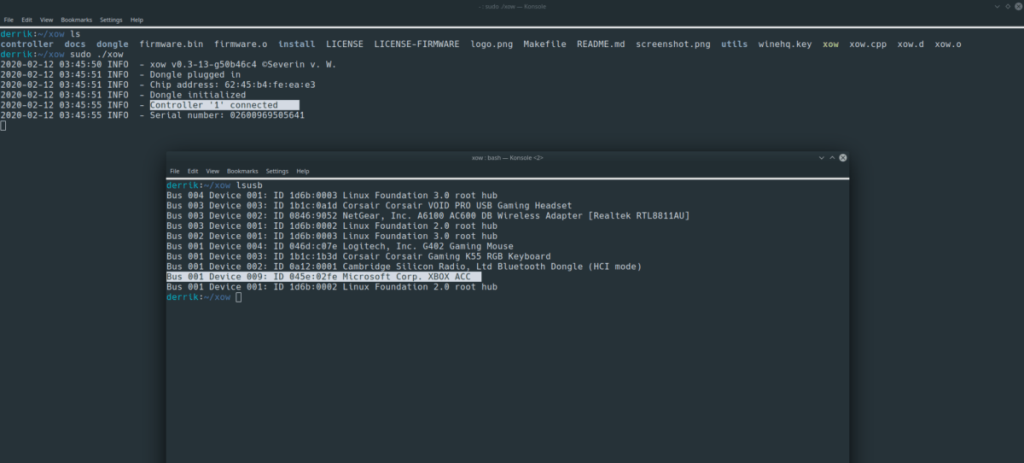
cd ~ / xow sudo ./xow
Controle fácilmente los ordenadores de su red con KontrolPack. Conecte y administre fácilmente ordenadores con diferentes sistemas operativos.
¿Quieres realizar tareas repetidas automáticamente? En lugar de tener que pulsar un botón manualmente varias veces, ¿no sería mejor que una aplicación...?
iDownloade es una herramienta multiplataforma que permite descargar contenido sin DRM del servicio iPlayer de la BBC. Permite descargar vídeos en formato .mov.
Hemos estado cubriendo las características de Outlook 2010 con mucho detalle, pero como no se lanzará antes de junio de 2010, es hora de mirar Thunderbird 3.
De vez en cuando, todos necesitamos un descanso. Si buscas un juego interesante, prueba Flight Gear. Es un juego gratuito, multiplataforma y de código abierto.
MP3 Diags es la herramienta definitiva para solucionar problemas en tu colección de música. Etiqueta correctamente tus archivos MP3, añade carátulas de álbumes faltantes y corrige el VBR.
Al igual que Google Wave, Google Voice ha generado un gran revuelo en todo el mundo. Google busca cambiar la forma en que nos comunicamos y, dado que se está convirtiendo en...
Hay muchas herramientas que permiten a los usuarios de Flickr descargar sus fotos en alta calidad, pero ¿hay alguna forma de descargar Favoritos de Flickr? Recientemente, descubrimos...
¿Qué es el sampling? Según Wikipedia, «es el acto de tomar una porción, o muestra, de una grabación de sonido y reutilizarla como un instrumento o...
Google Sites es un servicio de Google que permite alojar un sitio web en su servidor. Sin embargo, existe un problema: no incluye una opción integrada para realizar copias de seguridad.



![Descarga FlightGear Flight Simulator gratis [Diviértete] Descarga FlightGear Flight Simulator gratis [Diviértete]](https://tips.webtech360.com/resources8/r252/image-7634-0829093738400.jpg)




